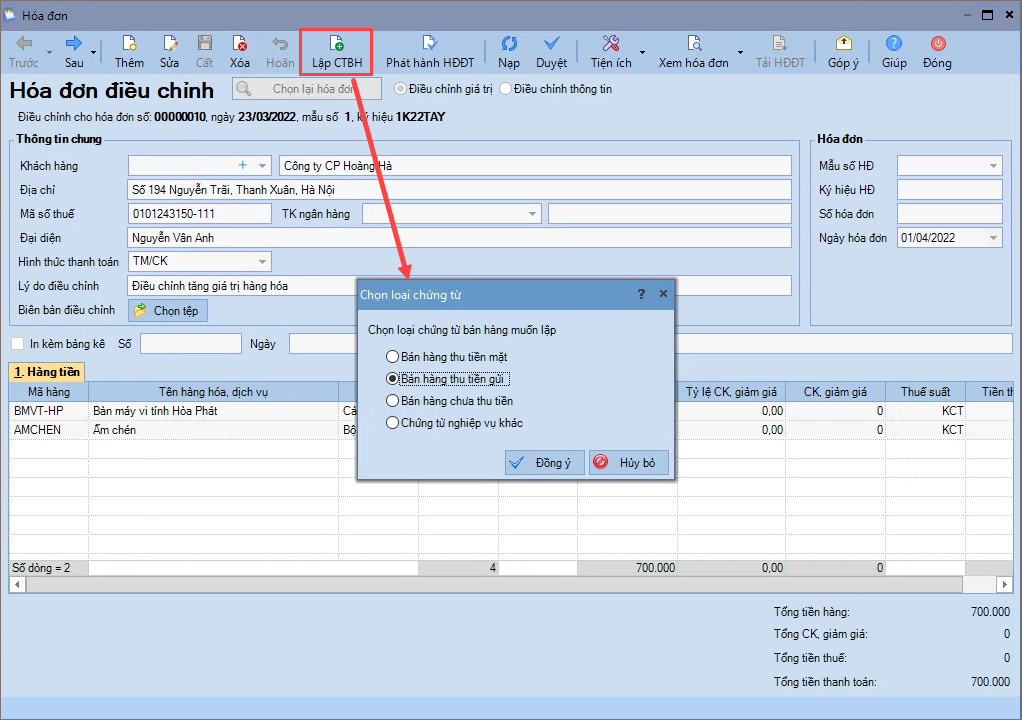Hóa đơn điện tử đã phát hành và gửi cho người mua, đã giao hàng hóa, dịch vụ, người bán và người mua đã kê khai thuế, sau đó phát hiện sai sót thì cần lập hóa đơn điều chỉnh theo đúng theo quy định thuế.
Yêu cầu nghiệp vụ
1. Trường hợp hóa đơn chỉ sai thông tin khách hàng (tên, địa chỉ người mua), nhưng đúng MST của người mua thì các bên lập biên bản điều chỉnh bằng giấy/điện tử và không phải lập hóa đơn điều chỉnh.
2. Trường hợp hóa đơn điện tử đã phát hành và gửi cho người mua nhưng chưa giao hàng hóa, cung ứng dịch vụ hoặc cả người mua và người bán chưa kê khai thuế, nếu phát hiện sai thì lập biên bản thỏa thuận v/v lập hóa đơn thay thế, xóa bỏ hóa đơn bị sai và lập hóa đơn thay thế.
3. Hóa đơn điện tử đã phát hành và gửi cho người mua, đã giao hàng hóa, dịch vụ, người bán và người mua đã kê khai thuế, sau đó phát hiện sai sót thì cần lập hóa đơn điều chỉnh theo đúng theo quy định thuế. Các trường hợp phải lập hóa đơn điều chỉnh gồm:
– Trường hợp điều chỉnh thông tin chung gồm các điều chỉnh về MST của người mua, mặt hàng, dịch vụ (như mã hàng, tên hàng, ĐVT), sai kỳ/tháng trên hóa đơn => Lập hóa đơn điều chỉnh bổ sung thông tin, và hóa đơn này không kê khai lên Bảng kê thuế bán ra.
– Trường hợp điều chỉnh các thông tin giá trị tiền trên hóa đơn:
- Trường hợp Điều chỉnh tăng tiền hàng (Thành tiền), tăng thuế GTGT (Tiền thuế) => Lập hóa đơn điều chỉnh tăng và chỉ ghi số tiền muốn điều chỉnh tăng (gồm đơn giá, thành tiền, tiền thuế).
- Trường hợp Điều chỉnh giảm tổng tiền hàng (thành tiền), giảm tiền thuế, giảm chiết khấu do giảm thuế suất, đơn giá, chiết khấu=> Lập hóa đơn điều chỉnh giảm và hóa đơn điều chỉnh giảm không được ghi số âm (-).
Các bước thực hiện
I. Lập hóa đơn điều chỉnh
1. Sau khi hóa đơn được lập và phát hành mà phát hiện sai sót thì vào phân hệ Hóa đơn.
2. Chọn tab Hóa đơn.
3. Nhấn Thêm\Hóa đơn điều chỉnh hoặc chọn Hóa đơn điều chỉnh bên thanh công cụ bên trái.
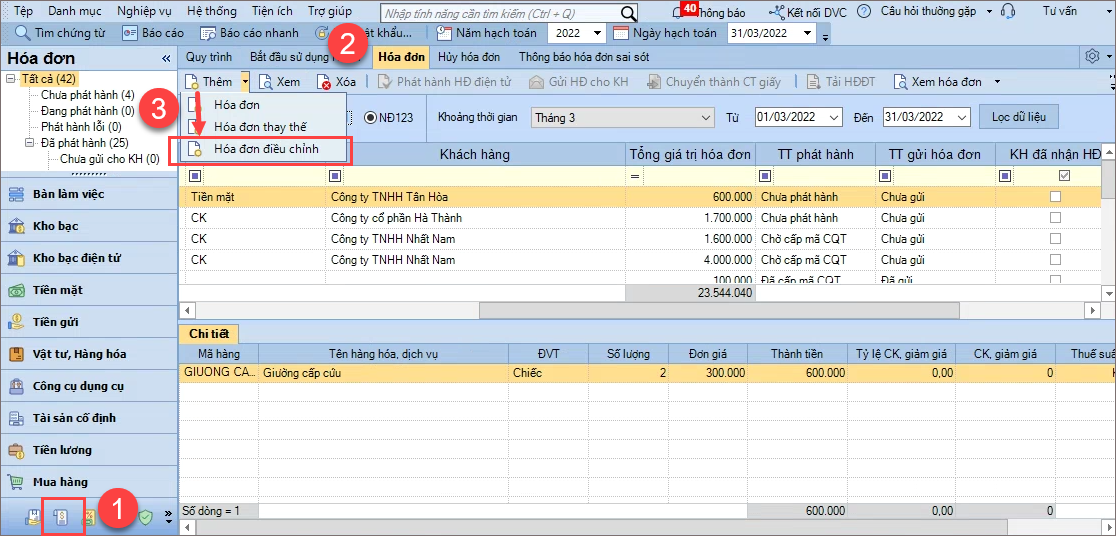
4. Chọn Khoảng thời gian, Khách hàng (nếu muốn). Nhấn Lấy dữ liệu.
5. Trường hợp có nhiều kết quả tìm kiếm thì chọn hóa đơn cần lập hóa đơn điều chỉnh.
6. Nhấn Đồng ý.
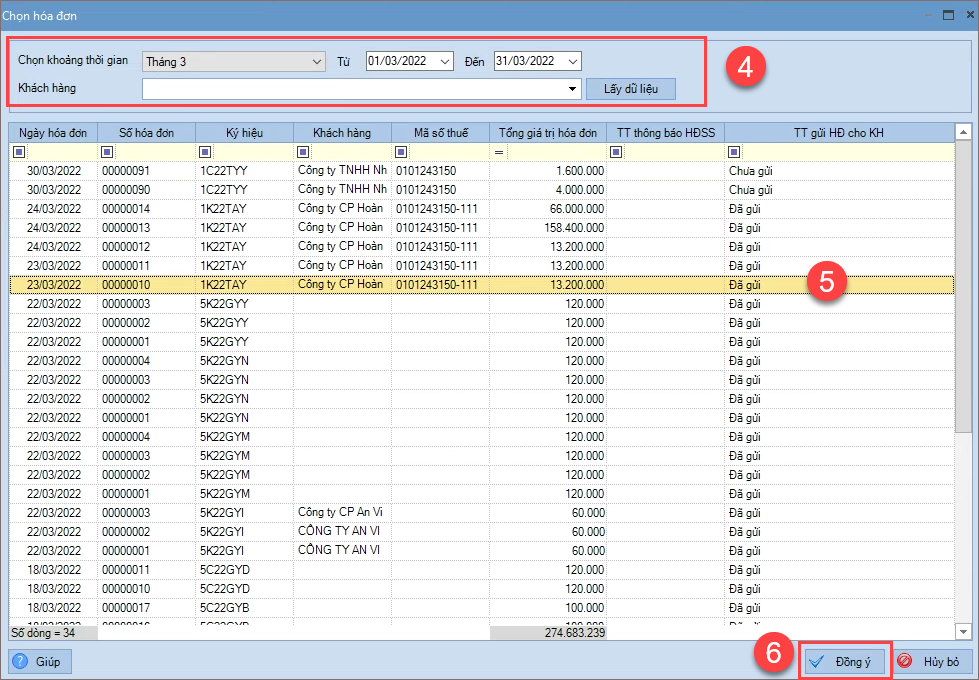
7. Phần mềm sẽ lấy 1 số thông tin của hóa đơn gốc lên hóa đơn điều chỉnh như Khách hàng, Địa chỉ, Mã số thuế, Hình thức thanh toán. Đồng thời hiển thị dòng “Điều chỉnh cho hóa đơn số…, ngày…, mẫu số…, ký hiệu,…” để anh/chị biết.
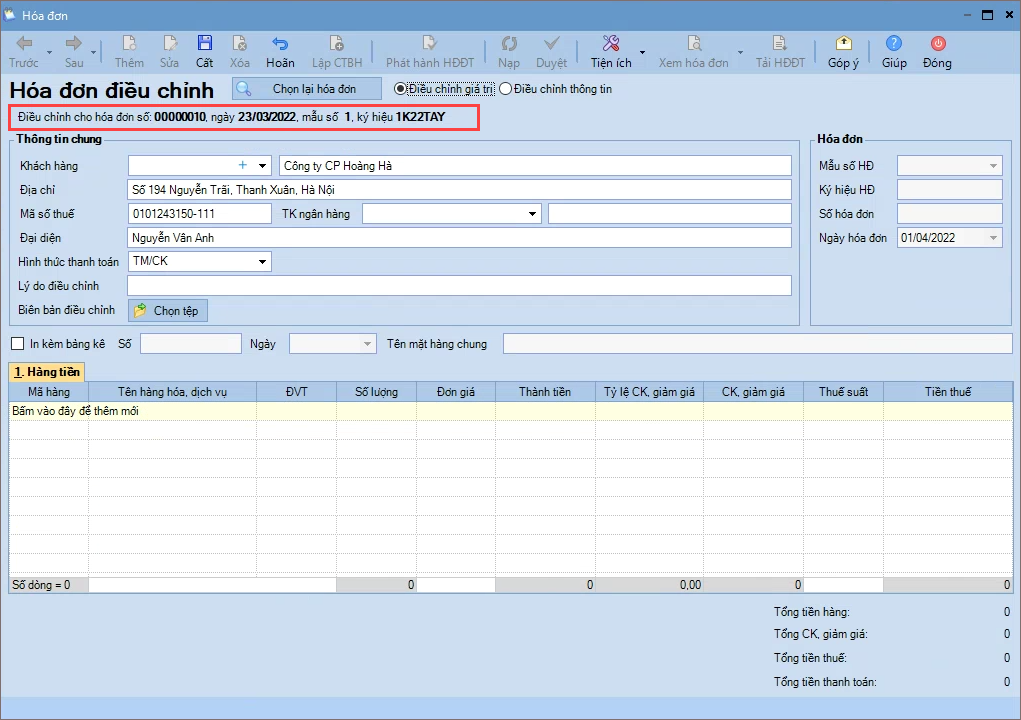
8. Anh/chị thực hiện điều chỉnh theo 1 trong 2 loại như sau:
– Điều chỉnh giá trị
Anh/chị có thể điều chỉnh giá trị tăng/giảm của hàng hóa, dịch vụ.
1. Trên chứng từ Hóa đơn điều chỉnh, tích chọn Điều chỉnh giá trị.
2. Nhập Lý do điều chỉnh. Ví dụ như Điều chỉnh tăng số tiền hàng hóa, dịch vụ.
3. Đính kèm biên bản điều chỉnh bằng cách nhấn Chọn tệp, chọn đến tệp có sẵn trong máy tính.
Lưu ý: Anh/chị chỉ được chọn file đính kèm có dung lượng <= 10MB. Phần mềm chỉ hỗ trợ đính kèm các file dạng ảnh, word (.doc, .docx, .odt,…), excel (.xlxs, .xls, .ods,…), pdf.
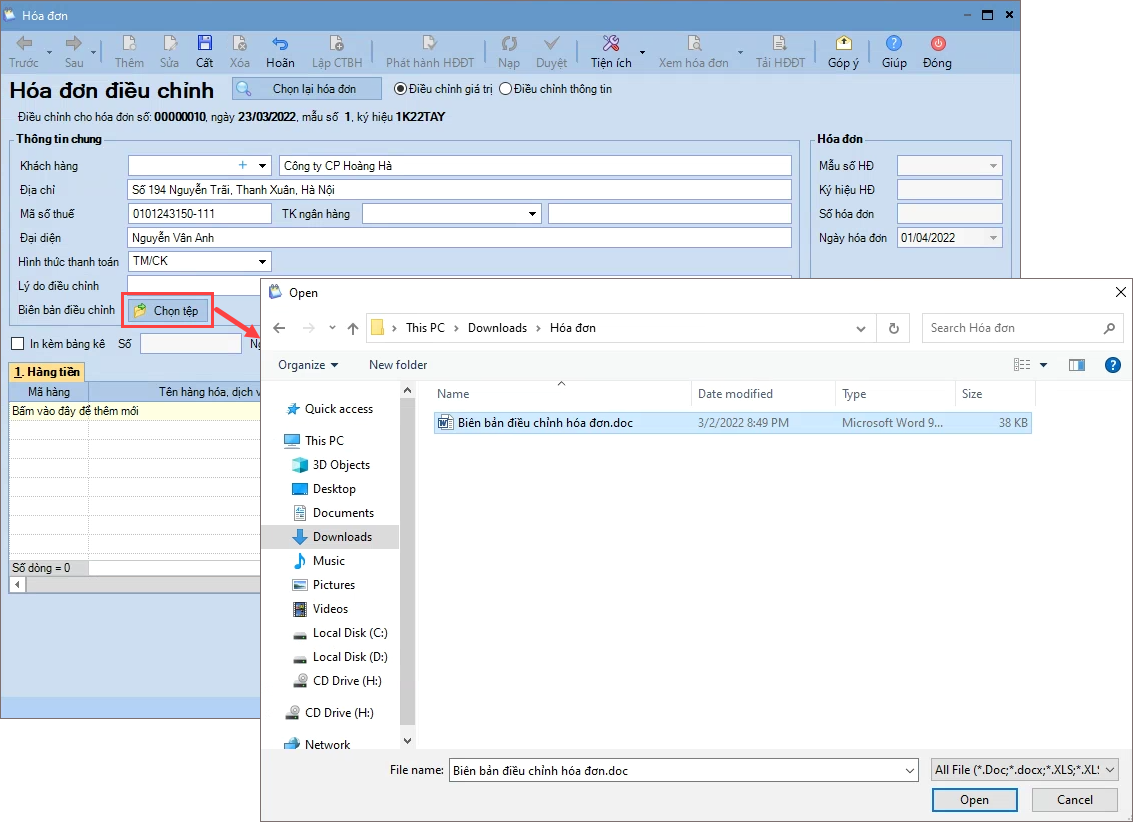
4. Tại tab Hàng tiền:
- Chọn Mã hàng => phần mềm lấy lên 1 số thông tin hàng hóa, dịch vụ được khai báo tại danh mục Vật tư hàng hóa như Đơn giá, Thuế suất.
- Nhập lại các thông tin điều chỉnh tăng: Số lượng, Đơn giá, Thuế suất.
Lưu ý nhâp số điều chỉnh, không phải nhâp số sau điều chỉnh.
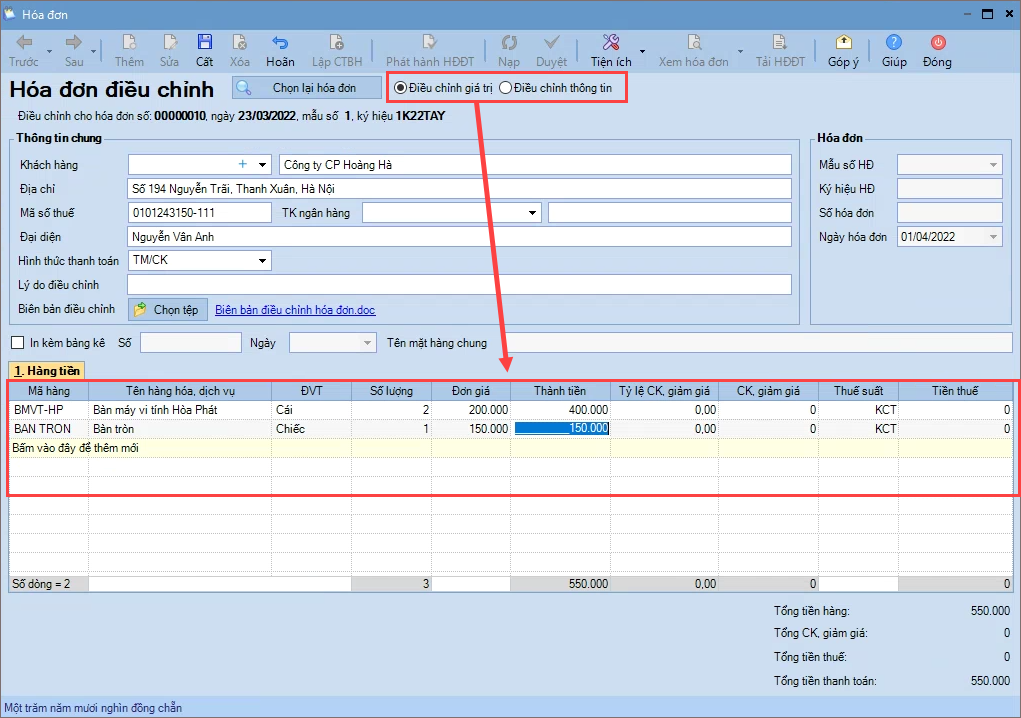
5. Sau khi điều chỉnh xong, nhấn Cất để hoàn thành.
– Điều chỉnh thông tin
1. Trên màn hình Hóa đơn điều chỉnh, tích chọn Điều chỉnh thông tin => phần mềm sẽ tự động ẩn các cột Số lượng, Đơn giá, Thành tiền, Thuế suất…
2. Nhập lại các thông tin điều chỉnh như Mã số thuế.
3. Nhập Lý do điều chỉnh. Ví dụ như Điều chỉnh thông tin mã số thuế người mua hàng.
4. Đính kèm biên bản điều chỉnh bằng cách nhấn Chọn tệp, chọn đến tệp có sẵn trong máy tính.
Lưu ý: Anh/chị chỉ được chọn file đính kèm có dung lượng <= 10MB. Phần mềm chỉ hỗ trợ đính kèm các file dạng ảnh, word (.doc, .docx, .odt,…), excel (.xlxs, .xls, .ods,…), pdf.
5. Ngoài ra, có thể điều chỉnh thêm thông tin tên, mã hàng hóa, dịch vụ tại tab Hàng tiền.
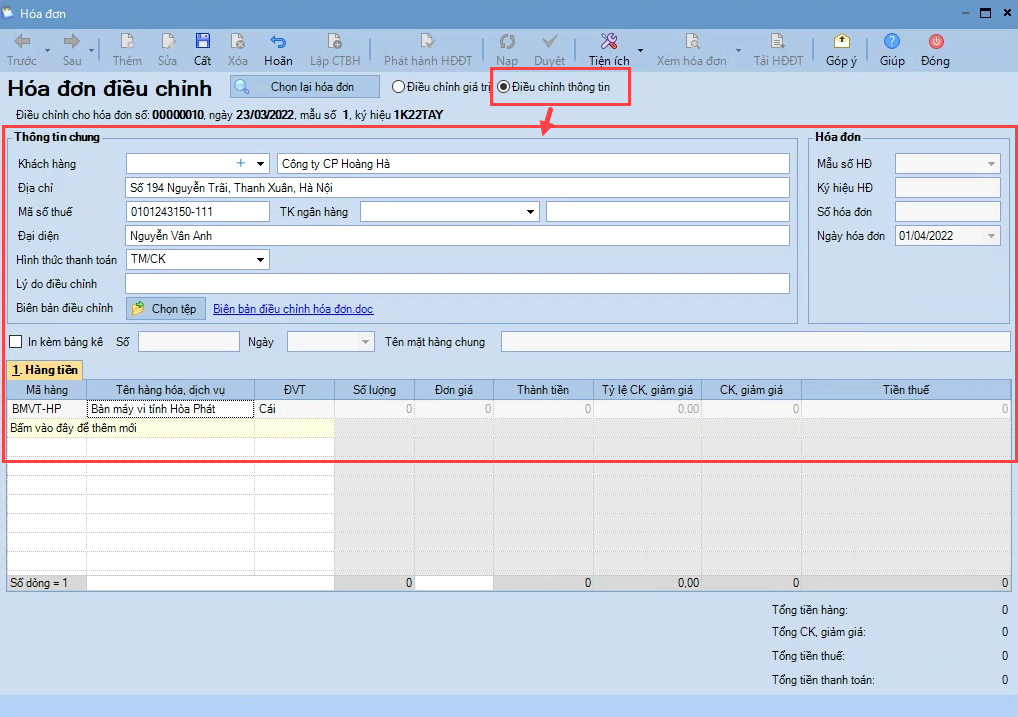
6. Sau khi điều chỉnh xong, nhấn Cất để hoàn thành.
7. Sau khi lập hóa đơn điều chỉnh, phần mềm sẽ lấy lên hóa đơn có trạng thái là Hóa đơn điều chỉnh ngoài màn hình danh sách.
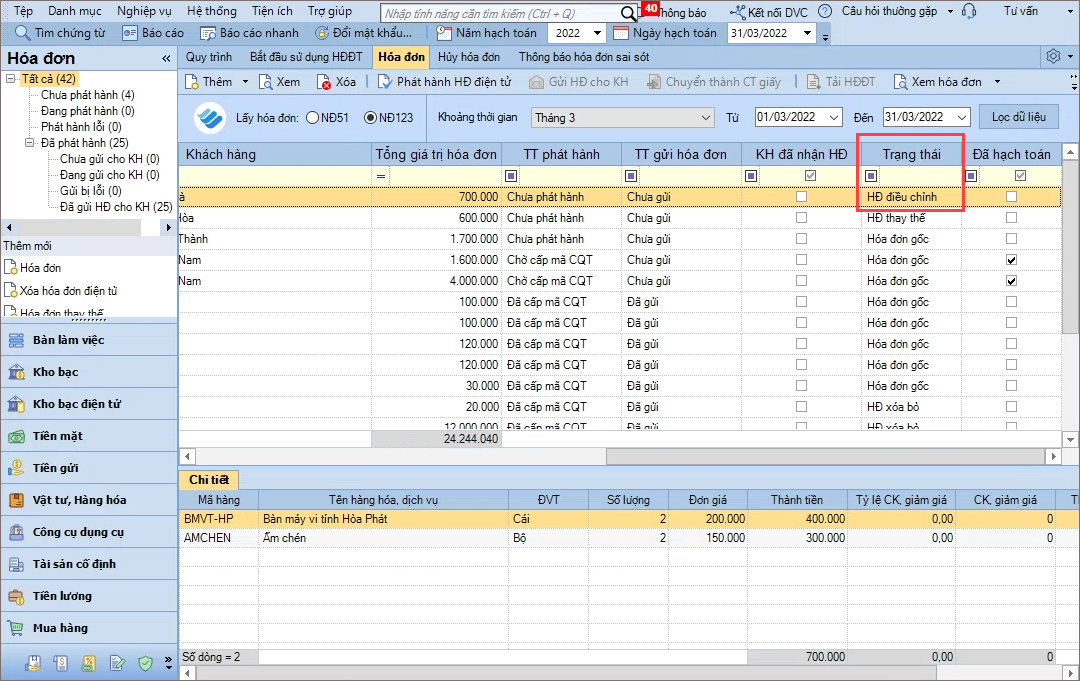
8. Xem hóa đơn bằng cách nhấn Xem hóa đơn trên thanh công cụ. Phần mềm sẽ hiển thị dòng “Điều chỉnh hóa đơn số …, mẫu số…” để anh chị biết đây là hóa đơn điều chỉnh.
II. Lập chứng từ bán hàng từ hóa đơn
Lập chứng từ bán hàng từ hóa đơn điều chỉnh bằng 2 cách:
– Cách 1: Lập CTBH từ nhiều hóa đơn
Xem thêm các bước hướng dẫn lập chứng từ bán hàng từ nhiều hóa đơn tại đây.
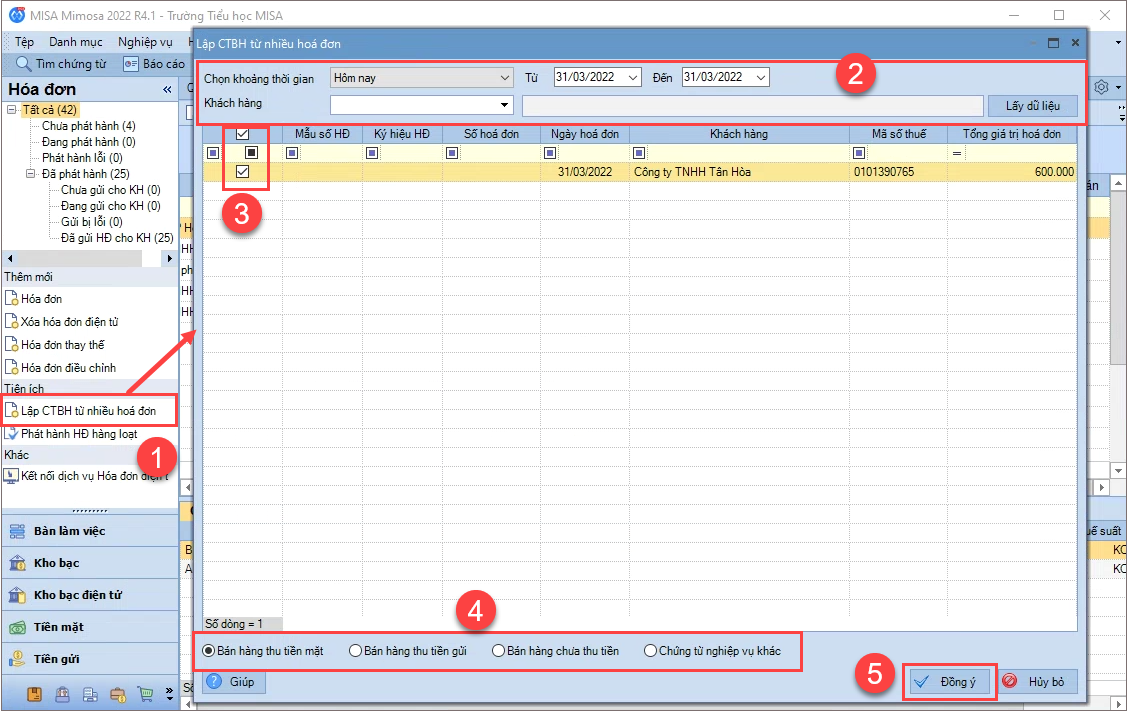
– Cách 2: Lập CTBH từ 1 hóa đơn
Xem thêm các bước hướng dẫn lập chứng từ bán hàng từ 1 hóa đơn tại đây.